PCB板的设计步骤
2019-05-18 11:31:46分类:技术专题4977
PCB板也就是PCB线路板,又叫做印刷电路板,它是电子元器件电器连接的提供者。现在大家应该理解了什么是PCB板。接下来就来讲一下PCB板的设计步骤。
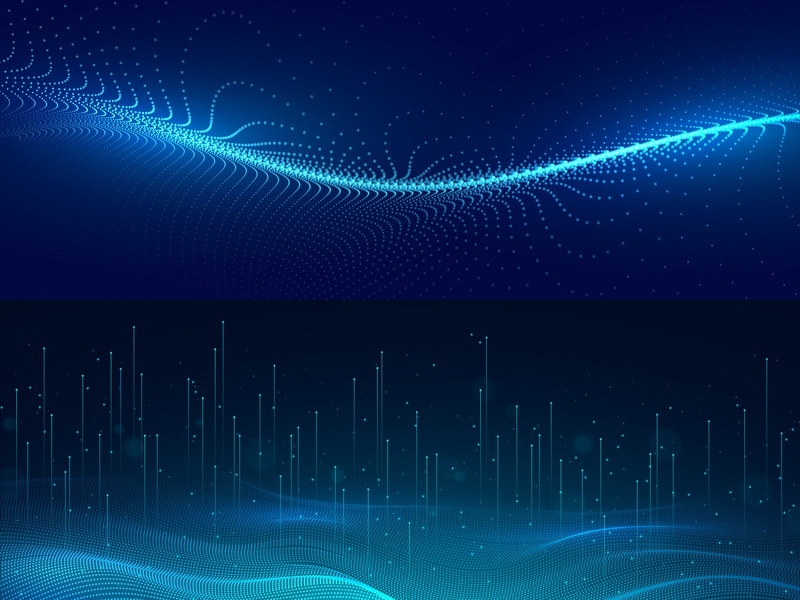
一、电路板设计的预先准备工作
1、绘制原理图,并且生成对应的网络表。已有了网络表情况下也可以不进行原理图的设计,直接进入PCB设计系统。
2、手工更改网络表 将一些元件的固定用脚等原理图上没有的焊盘定义到与它相通的网络上。将一些原理图和PCB封装库中引脚名称不一致的器件引脚名称改成和PCB封装库中的一致,特别是二、三极管等。
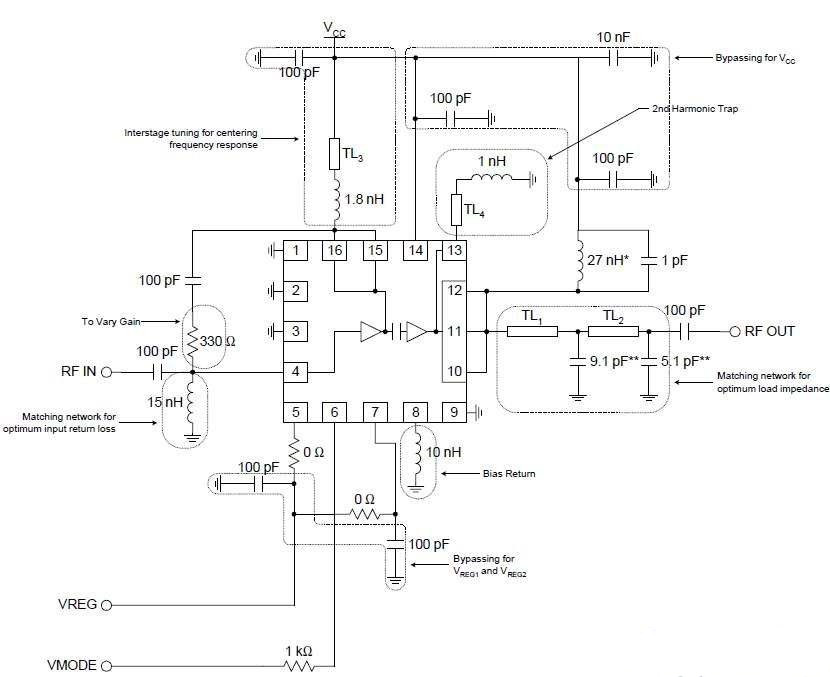
二、画出自己定义的非标准器件的封装库
建议将自己所画的器件都放入一个自己建立的PCB 库专用设计文件。
三、设置PCB设计环境和绘制印刷电路的板框含中间的镂空等。
1、进入PCB系统后的第一步就是设置PCB设计环境,包括设置格点大小和类型,光标类型,板层参数,布线参数等等。大多数参数都可以用系统默认值,而且这些参数经过设置之后,符合个人的习惯,以后无须再去修改。
2、规划电路版,主要是确定电路板的边框,包括电路板的尺寸大小等等。在需要放置固定孔的地方放上适当大小的焊盘。对于3mm 的螺丝可用6.5~8mm 的外径和3.2~3.5mm 内径的焊盘。
.jpg)
四、打开所有要用到的PCB库文件后,调入网络表文件和修改零件封装
这一步是非常重要的一个环节,网络表是PCB自动布线的灵魂,也是原理图设计与电路版设计的接口,只有将网络表装入后,才能进行电路板的布线。
在原理图设计时,零件的封装可能被遗忘,但可以在引进网络表时根据设计情况来修改或补充零件的封装。
五、布置零件封装的位置,也称零件布局
Protel99可以进行自动布局,也可以进行手动布局。如果进行自动布局,运行"Tools"下面的"Auto Place",用这个命令,你需要有足够的耐心。布线的关键是布局,多数设计者采用手动布局的形式。用鼠标选中一个元件,按住鼠标左键不放,拖住这个元件到达目的地,放开左键,将该元件固定。Protel99在布局方面新增加了一些技巧。新的交互式布局选项包含自动选择和自动对齐。使用自动选择方式可以很快地收集相似封装的元件,然后旋转、展开和整理成组,就可以移动到板上所需位置上了。当简易的布局完成后,使用自动对齐方式整齐地展开或缩紧一组封装相似的元件。
注意:零件布局,应当从机械结构散热、电磁干扰、将来布线的方便性等方面综合考虑。先布置与机械尺寸有关的器件,并锁定这些器件,然后是大的占位置的器件和电路的核心元件,再是外围的小元件。
六、根据情况再作适当调整然后将全部器件锁定
假如板上空间允许则可在板上放上一些类似于实验板的布线区。对于大板子,应在中间多加固定螺丝孔。板上有重的器件或较大的接插件等受力器件边上也应加固定螺丝孔,有需要的话可在适当位置放上一些测试用焊盘,最好在原理图中就加上。将过小的焊盘过孔改大,将所有固定螺丝孔焊盘的网络定义到地或保护地等。
放好后用VIEW3D 功能察看一下实际效果,存盘。
七、布线规则设置
布线规则是设置布线的各个规范(象使用层面、各组线宽、过孔间距、布线的拓朴结构等部分规则,可通过Design-Rules 的Menu 处从其它板导出后,再导入这块板)这个步骤不必每次都要设置,按个人的习惯,设定一次就可以。
选Design-Rules 一般需要重新设置以下几点:
1、安全间距(Routing标签的Clearance Constraint)
它规定了板上不同网络的走线焊盘过孔等之间必须保持的距离。一般板子可设为0.254mm,较空的板子可设为0.3mm,较密的贴片板子可设为0.2-0.22mm,极少数印板加工厂家的生产能力在0.1-0.15mm,假如能征得他们同意你就能设成此值。0.1mm 以下是绝对禁止的。
2、走线层面和方向(Routing标签的Routing Layers)
此处可设置使用的走线层和每层的主要走线方向。请注意贴片的单面板只用顶层,直插型的单面板只用底层,但是多层板的电源层不是在这里设置的(可以在Design-Layer Stack Manager中,点顶层或底层后,用Add Plane 添加,用鼠标左键双击后设置,点中本层后用Delete 删除),机械层也不是在这里设置的(可以在Design-Mechanical Layer 中选择所要用到的机械层,并选择是否可视和是否同时在单层显示模式下显示)。
机械层1 一般用于画板子的边框;
机械层3 一般用于画板子上的挡条等机械结构件;
机械层4 一般用于画标尺和注释等,具体可自己用PCB Wizard 中导出一个PCAT结构的板子看一下
3、过孔形状(Routing标签的Routing Via Style)
它规定了手工和自动布线时自动产生的过孔的内、外径,均分为最小、最大和首选值,其中首选值是最重要的,下同。
4、走线线宽(Routing标签的Width Constraint)
它规定了手工和自动布线时走线的宽度。整个板范围的首选项一般取0.2-0.6mm,另添加一些网络或网络组(Net Class)的线宽设置,如地线、+5 伏电源线、交流电源输入线、功率输出线和电源组等。网络组可以事先在Design-Netlist Manager中定义好,地线一般可选1mm 宽度,各种电源线一般可选0.5-1mm 宽度,印板上线宽和电流的关系大约是每毫米线宽允许通过1安培的电流,具体可参看有关资料。当线径首选值太大使得SMD 焊盘在自动布线无法走通时,它会在进入到SMD 焊盘处自动缩小成最小宽度和焊盘的宽度之间的一段走线,其中Board 为对整个板的线宽约束,它的优先级最低,即布线时首先满足网络和网络组等的线宽约束条件。
5、敷铜连接形状的设置(Manufacturing标签的Polygon Connect Style)
建议用Relief Connect 方式导线宽度Conductor Width 取0.3-0.5mm 4 根导线45 或90 度。
其余各项一般可用它原先的缺省值,而象布线的拓朴结构、电源层的间距和连接形状匹配的网络长度等项可根据需要设置。
八、自动布线和手工调整
1、点击菜单命令Auto Route/Setup 对自动布线功能进行设置
2、点击菜单命令Auto Route/All 开始自动布线
3、对布线进行手工初步调整。
九、切换到单层显示模式下(点击菜单命令Tools/Preferences,选中对话框中Display栏的Single Layer Mode)
将每个布线层的线拉整齐和美观。手工调整时应经常做DRC,因为有时候有些线会断开而你可能会从它断开处中间走上好几根线,快完成时可将每个布线层单独打印出来,以方便改线时参考,其间也要经常用3D显示和密度图功能查看。最后取消单层显示模式,存盘。
十、如果器件需要重新标注可点击菜单命令Tools/Re-Annotate 并选择好方向后,按OK钮。
并回原理图中选Tools-Back Annotate 并选择好新生成的那个*.WAS 文件后,按OK 钮。原理图中有些标号应重新拖放以求美观,全部调完并DRC 通过后,拖放所有丝印层的字符到合适位置。
最后再放上设计版本号、文件首次加工日期、印板文件名、文件加工编号等信息。。
十一、对所有过孔和焊盘补泪滴
补泪滴可增加它们的牢度,但会使板上的线变得较难看。顺序按下键盘的S 和A 键(全选),再选择Tools-Teardrops,选中General 栏的前三个,并选Add 和Track 模式,如果你不需要把最终文件转为PROTEL 的DOS 版格式文件的话也可用其它模式,后按OK 钮。完成后顺序按下键盘的X 和A 键(全部不选中)。对于贴片和单面板一定要加。
十二、放置覆铜区
将设计规则里的安全间距暂时改为0.5-1mm 并清除错误标记,选Place-Polygon Plane 在各布线层放置地线网络的覆铜(尽量用八角形,而不是用圆弧来包裹焊盘).
设置完成后,再按OK 扭,画出需覆铜区域的边框,最后一条边可不画,直接按鼠标右键就可开始覆铜。它缺省认为你的起点和终点之间始终用一条直线相连,电路频率较高时可选Grid Size 比Track Width 大,覆出网格线。
相应放置其余几个布线层的覆铜,观察某一层上较大面积没有覆铜的地方,在其它层有覆铜处放一个过孔,双击覆铜区域内任一点并选择一个覆铜后,直接点OK,再点Yes 便可更新这个覆铜。几个覆铜多次反复几次直到每个覆铜层都较满为止。将设计规则里的安全间距改回原值。
以上就是赛亿科技开发有限公司的PCB板的设计步骤,如果还有不明白的可以咨询我们的官网在线客服,我们会及时的解决您的问题。




